Heim >System-Tutorial >Windows-Serie >Was soll ich tun, wenn ich Bitlocker in Win10 nicht finden kann? Analyse des Problems der Bitlocker-Option, die in Win10 nicht gefunden wurde
Was soll ich tun, wenn ich Bitlocker in Win10 nicht finden kann? Analyse des Problems der Bitlocker-Option, die in Win10 nicht gefunden wurde
- WBOYWBOYWBOYWBOYWBOYWBOYWBOYWBOYWBOYWBOYWBOYWBOYWBnach vorne
- 2024-03-16 08:30:171401Durchsuche
Der PHP-Editor Xigua gibt Ihnen die Antwort: Die Bitlocker-Option kann in Win10 nicht gefunden werden. Dies kann daran liegen, dass die Systemversion sie nicht unterstützt oder das TPM-Modul nicht installiert ist. Zu den Lösungen gehören die Aktualisierung der Systemversion, die Aktivierung des TPM-Moduls usw. Wenn Sie Bitlocker verwenden müssen, können Sie die Bitlocker-Option über die entsprechenden Einstellungen in der Systemsteuerung oder im Gruppenrichtlinien-Editor finden und aktivieren. Denken Sie daran, wichtige Daten vorab zu sichern, um Datenverluste durch Bedienungsfehler zu vermeiden. Ich hoffe, dass die oben genannten Methoden Ihnen helfen können, das Problem zu lösen, dass Bitlocker in Win10 nicht gefunden wird!
Analyse des Problems, dass die Bitlocker-Option in Win10 nicht gefunden wurde
1. Klicken Sie mit der rechten Maustaste auf die Startschaltfläche in der unteren linken Ecke des Desktops und klicken Sie im Popup-Menü auf den Menüpunkt „Ausführen“.
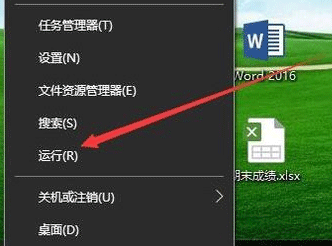
2. Geben Sie im geöffneten Windows 10-Ausführungsfenster den Befehl „services.msc“ ein und klicken Sie dann auf die Schaltfläche „OK“.
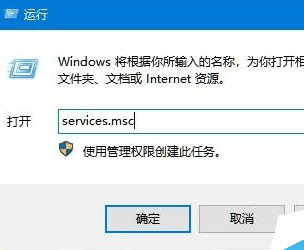
3. Suchen Sie im geöffneten Dienstfenster das Einstellungselement „BitLocker Drive Encryption Service“, klicken Sie mit der rechten Maustaste auf das Einstellungselement und wählen Sie im Popup-Menü den Menüpunkt „Eigenschaften“.
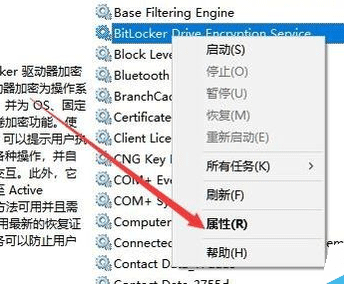
4. Klicken Sie im sich öffnenden Fenster zum Bearbeiten der Dienstattribute auf die Schaltfläche „Start“, um den Dienst zu starten.
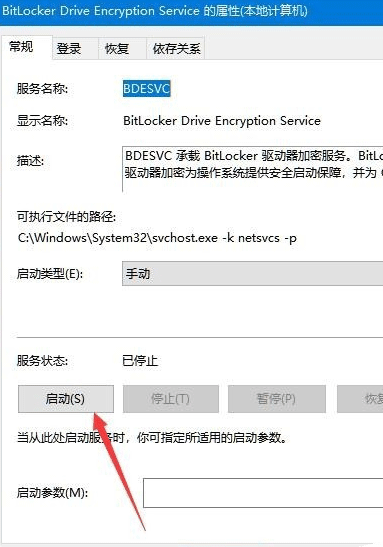
5. Zu diesem Zeitpunkt wird der Prozess der Dienststeuerung gestartet. Warten Sie, bis der automatische Start abgeschlossen ist.
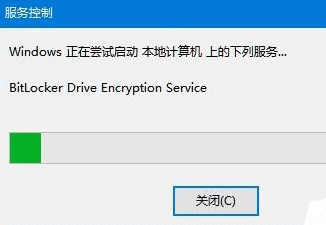
Das obige ist der detaillierte Inhalt vonWas soll ich tun, wenn ich Bitlocker in Win10 nicht finden kann? Analyse des Problems der Bitlocker-Option, die in Win10 nicht gefunden wurde. Für weitere Informationen folgen Sie bitte anderen verwandten Artikeln auf der PHP chinesischen Website!

